Việc thiết lập chuyển tiếp email (forward email) giúp bạn tự động gửi bản sao của mọi email đến một địa chỉ khác – rất hữu ích khi bạn muốn theo dõi nhiều hộp thư tại một nơi, hoặc lưu trữ bản sao email theo bộ phận.
Bài viết dưới đây sẽ hướng dẫn bạn cấu hình chuyển tiếp email cho từng tài khoản trong hệ thống Email Business do HOSTVN cung cấp.
Yêu cầu:
-
Bạn cần có quyền quản trị viên (Admin) để truy cập phần quản lý người dùng.
-
Địa chỉ email đích (email nhận thư chuyển tiếp) phải hợp lệ và đang hoạt động.
Bước 1: Truy cập giao diện quản trị Email
-
Truy cập trang quản trị email:
mail.tenmiencuabanhoặc theo đường dẫn quản trị do HOSTVN cung cấp -
Đăng nhập bằng tài khoản admin quản trị tên miền
Bước 2: Chọn tài khoản cần cấu hình
-
Trong menu bên trái, chọn mục “Danh sách người dùng”
-
Click vào tài khoản email bạn muốn thiết lập chuyển tiếp (VD: t
uyen@domain.com)
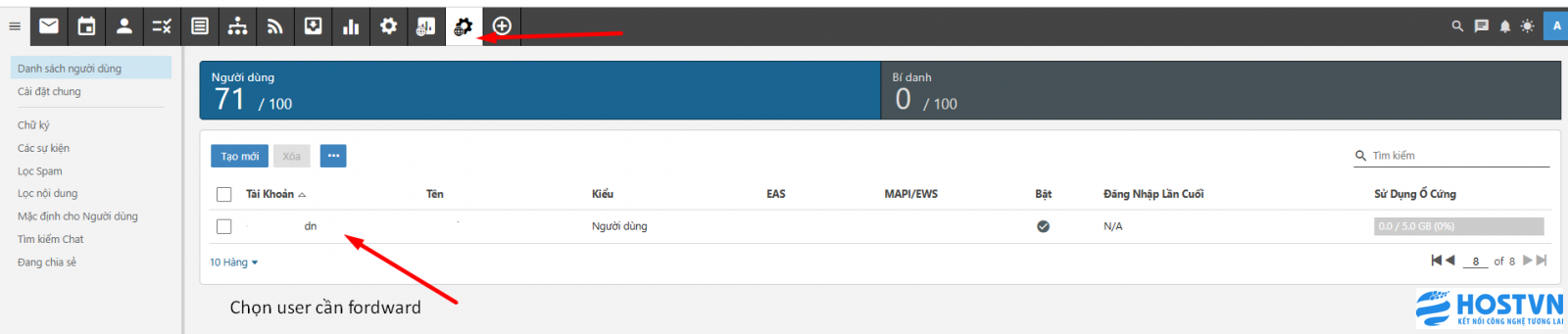
Bước 3: Bật chuyển tiếp email
-
Kéo xuống khu vực bên phải, tìm đến mục “Đang chuyển tiếp”
-
Gạt công tắc “Forward all email to another address” sang trạng thái bật (xanh dương)
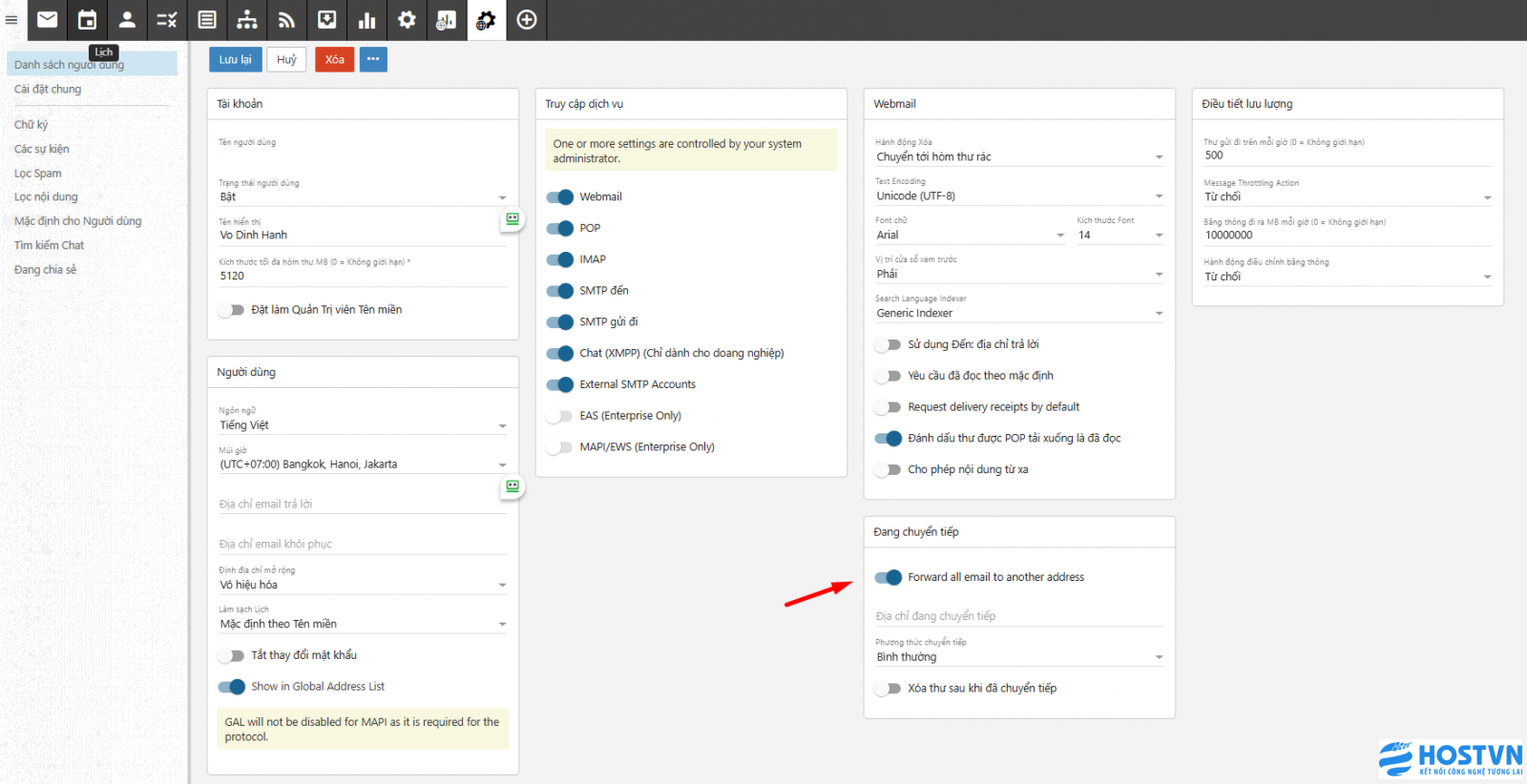
Bước 4: Nhập địa chỉ email cần chuyển tiếp đến
-
Sau khi bật, hệ thống sẽ hiển thị ô nhập email
-
Nhập địa chỉ email mà bạn muốn các thư đến được chuyển tiếp đến
→ Ví dụ:nhansu@anotherdomain.com
Bạn sẽ có 2 tùy chọn:
- "Forwarding Address": Nhập địa chỉ email sẽ nhận forward.
- "Delete messages when forwarded ": Đánh dấu mục này sẽ xóa bản gốc email sau khi forward. *Khuyến cáo không nên bật chức năng này
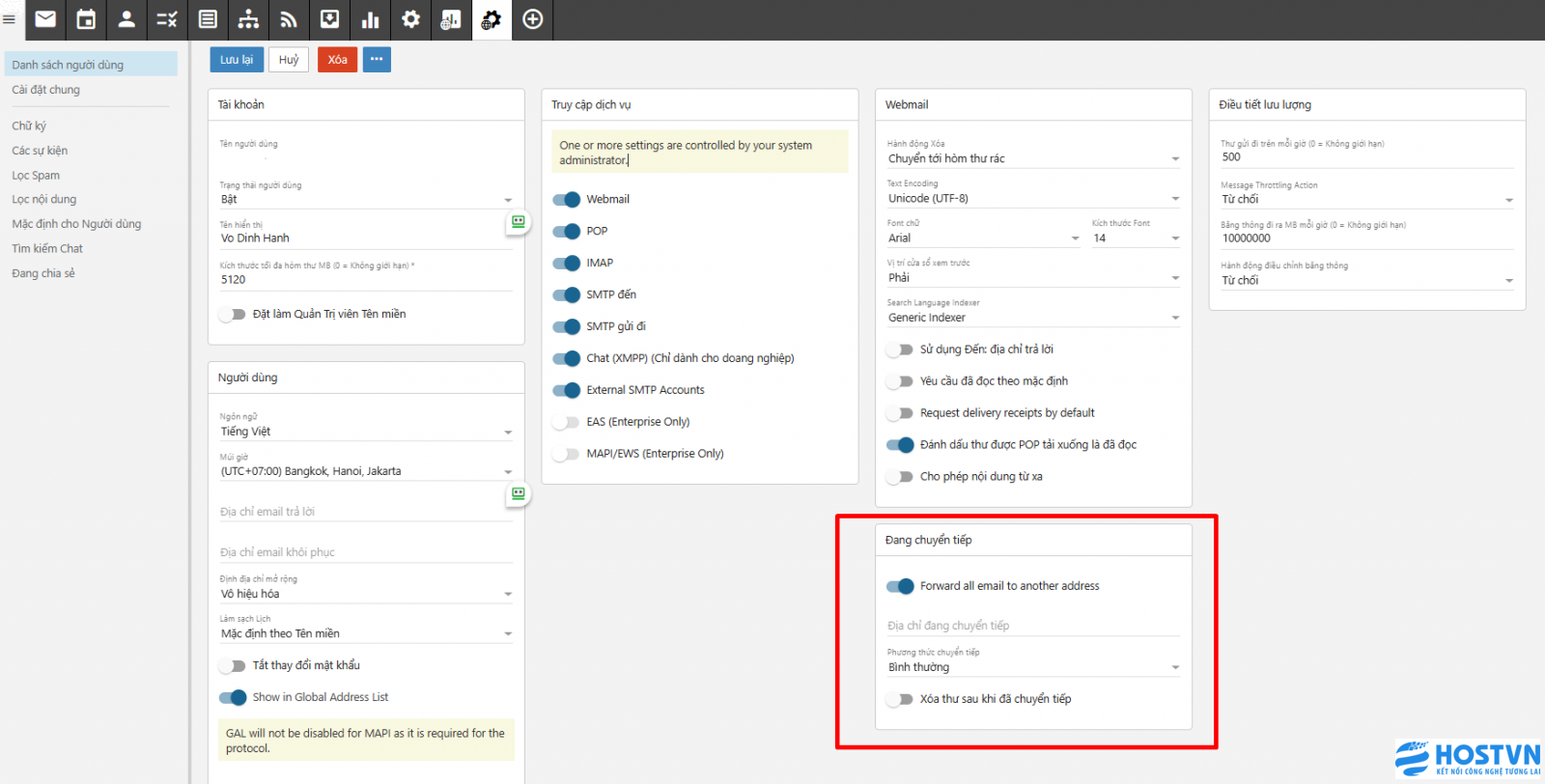
Bước 5: Lưu cấu hình
-
Cuối cùng, nhấn nút “Lưu lại” ở phía trên cùng màn hình để hoàn tất.
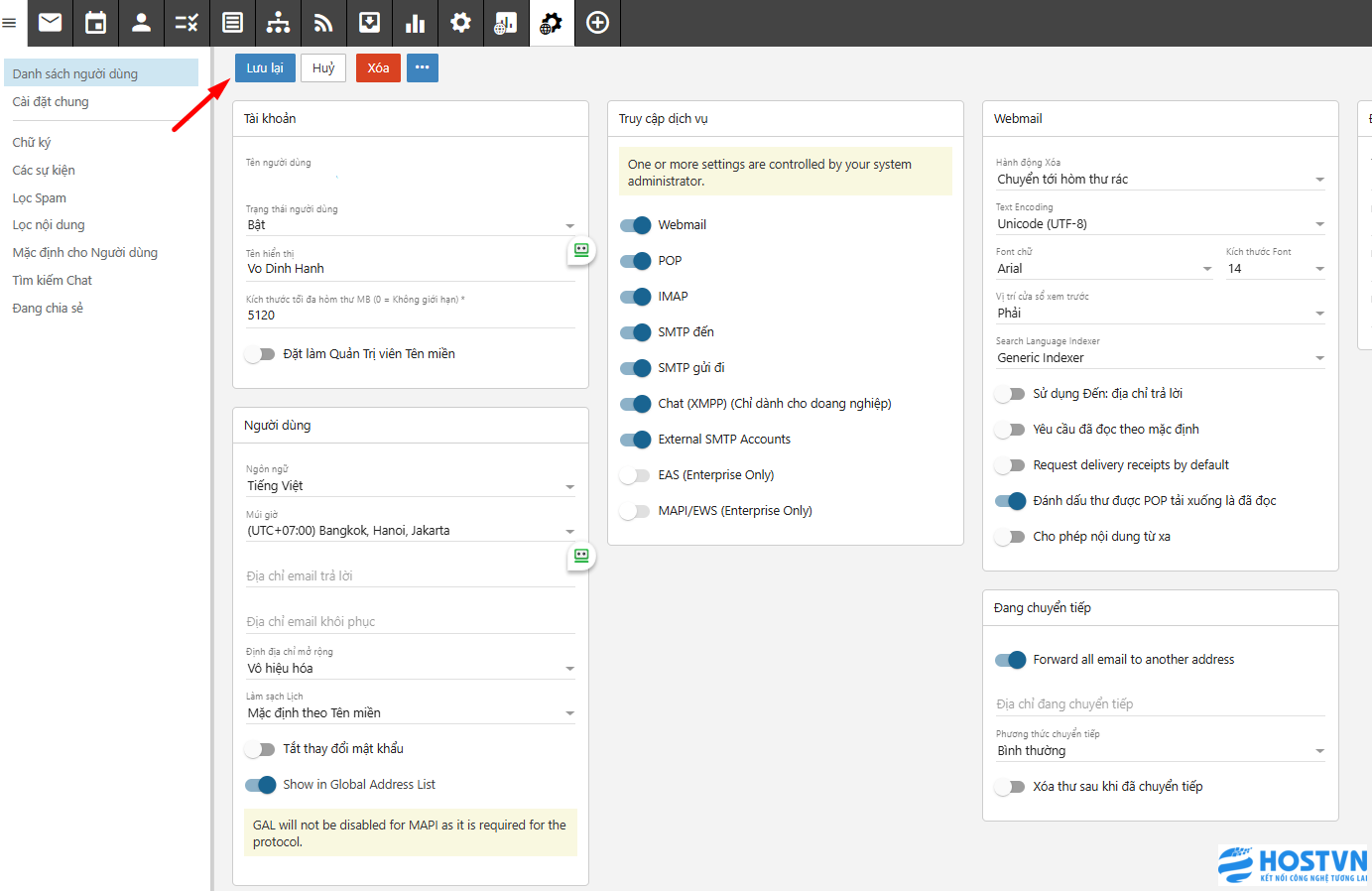
Nếu bạn không thấy tính năng Forward, hoặc muốn thiết lập forwarding hàng loạt cho nhiều tài khoản, vui lòng mở ticket tới bộ phận kỹ thuật HOSTVN để được hỗ trợ.
Hướng dẫn gửi ticket: https://kb.hostvn.net/huong-dan-gui-ticket-ho-tro-trong-he-thong-cua-hostvn_401.html
Như vậy HostVN đã hướng dẫn chuyển tiếp Email (Forward) trong Email Bussiness.
Chúc các bạn thành công !!!